Comment rendre le tiroir d’applications Samsung vertical sur S23 et S22 One ui 5

Voulez-vous changer le tiroir de l’application d’horizontal à vertical sur votre téléphone Galaxy ? Cet article vous apprendra comment rendre le tiroir de l’application Samsung vertical sur Galaxy S23, S22, S21 et autres exécutant One UI 5.0 ou version ultérieure basée sur Android 13.
One UI, un ajout récent au logiciel de Samsung, est l’une de nos interfaces utilisateur Android préférées. Pourtant, ce n’est pas tout à fait idéal, et il y a sans doute certains aspects que nous aimerions modifier. Le tiroir d’applications horizontal Samsung, qui vous oblige à naviguer dans les pages d’applications pour localiser ce que vous recherchez, est l’une des premières choses que nous modifierions. Heureusement, il est possible de le convertir en un tiroir d’application vertical, mais plus difficile que nous ne le souhaiterions.
Avec un smartphone Samsung, le passage à un tiroir d’applications vertical est possible sans l’utilisation d’un lanceur tiers, mais c’est une option. Au lieu de cela, utilisez Good Lock, qui offre aux propriétaires de smartphones Samsung plus d’options de personnalisation qu’ils n’en auraient autrement.
Ce que vous apprendrez ici :
Comment rendre le tiroir d’applications Samsung vertical sur Galaxy S23, S22 et S21
Pour changer le tiroir de l’application Samsung d’horizontal à vertical, nous utiliserons l’application Good Lock. Un progiciel de Samsung appelé Good Lock vous permet de personnaliser entièrement votre téléphone Galaxy. En substance, Good Lock est composé d’un certain nombre de modules qui peuvent être utilisés pour personnaliser l’écran de verrouillage, le panneau de notification, le menu de présentation et bien plus encore de l’interface utilisateur. Vous voulez un tiroir d’application qui défile verticalement ? Il peut être configuré à l’aide de Good Lock.
Deux ans après que Samsung a repensé Good Lock, le service a continué d’ajouter de nouvelles fonctionnalités. Il y a maintenant 20 modules dans la suite, et vous pouvez choisir ceux à installer en fonction de vos besoins et du niveau de personnalisation de One UI. Commençons maintenant avec Good Lock et découvrons à quel point votre téléphone Galaxy est capable de personnalisation.
1. Télécharger le Bonne serrure app si elle n’est pas installée sur votre appareil Galaxy.
2. Ouvrez l’application Good Lock, puis accédez au Se maquiller l’onglet et sélectionnez l’onglet HomeUp module.
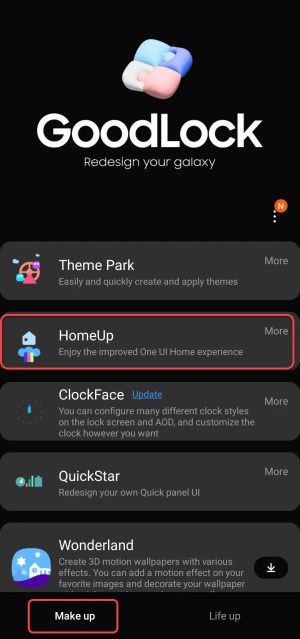
HomeUp
3. Sélectionnez le Écran d’accueil.
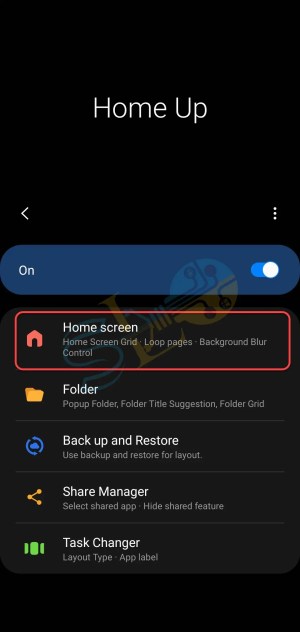
Écran d’accueil
4. Activez la bascule à côté du Liste des applications.
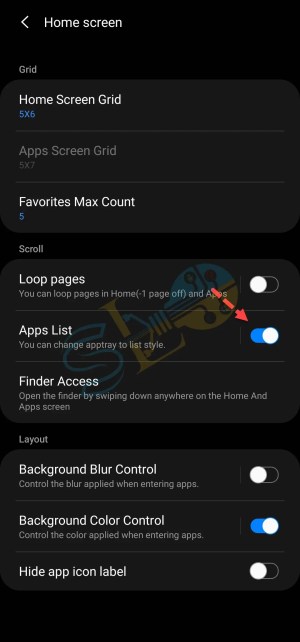
Liste des applications
5. Vous pouvez choisir le nombre de colonnes que vous voulez dans le tiroir de l’application en appuyant sur le Texte de la liste des applications.
6. Appuyez sur le menu déroulant à côté de Colonne option et choisissez parmi les 4 pour 6 Colonnes.
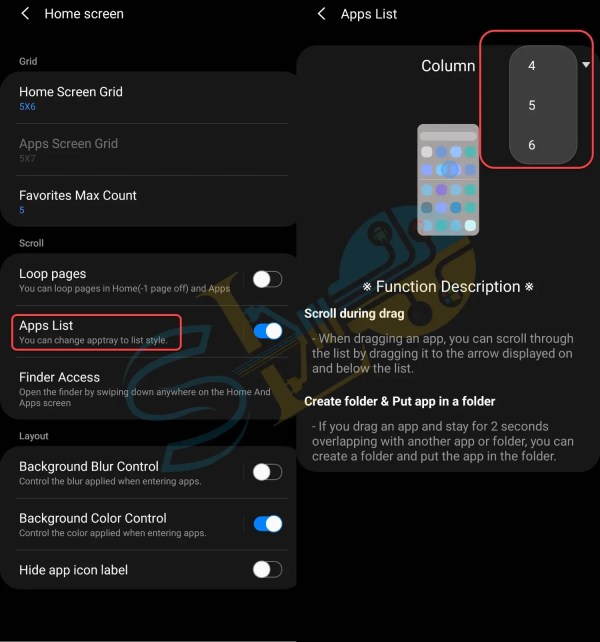
Définir la colonne
Comme vous pouvez le voir dans la capture d’écran ci-dessous, nous avons réussi à rendre le tiroir de l’application Samsung vertical.
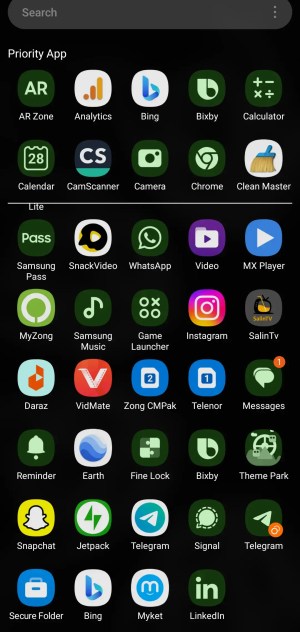
Faire défiler verticalement le tiroir de l’application Samsung
C’est tout. C’est ainsi que vous pouvez rendre le tiroir de l’application Samsung vertical.
Lire la suite



